Se la tastiera del vostro computer Windows non funziona più correttamente, questo non deve necessariamente essere dovuto a un difetto. Spesso la tastiera è stata semplicemente regolata per errore e il cambiamento può essere facilmente annullato. La procedura corretta dipende sempre dal tipo di modifica.
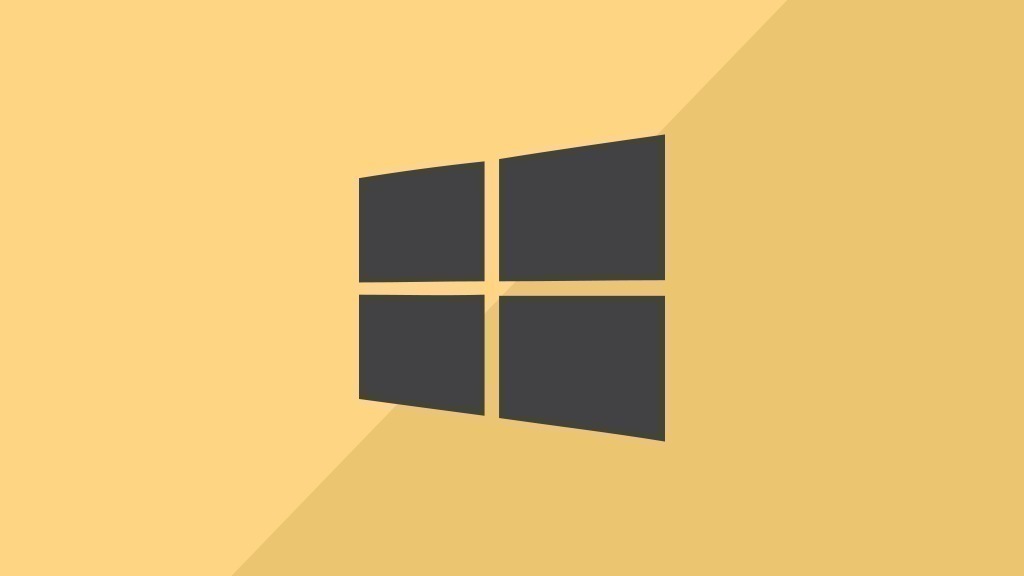
Windows: Queste sono le cause più comuni di una tastiera disallineata
Poiché molte impostazioni della tastiera in Windows vengono cambiate semplicemente premendo una combinazione di tasti, può succedere che la tastiera sia accidentalmente disallineata. Se, per esempio, notate che appaiono altri caratteri rispetto a quelli stampati sui tasti, la disposizione della lingua della tastiera è stata regolata.
- Per riportare la lingua della tastiera al tedesco, tenete premuti contemporaneamente i tasti "Alt" + "Shift" o cliccate sul simbolo della lingua nella barra delle applicazioni.
- Se la tua tastiera scrive solo in lettere maiuscole, controlla se il tasto Caps Lock è attivato e premilo di nuovo se necessario per scrivere di nuovo normalmente.
- Un altro errore comune è scrivere numeri invece di lettere. Per risolvere questo errore, premi il "tasto FN" e il "tasto Num" insieme per disattivare la tastiera numerica.
- Se le lettere esistenti vengono sovrascritte quando si inseriscono nuove parole, premere il "tasto Insert" aiuterà.
tastiera non allineata: Questo aiuta se il problema persiste in Windows
Se il problema persiste anche dopo aver eseguito i passi descritti sopra, apri il Pannello di controllo di Windows e naviga fino a "Tastiere e metodi di input" > "Cambia tastiere" in esso per controllare le impostazioni della tastiera. Se neanche questo aiuta, probabilmente c'è un difetto e la tastiera deve essere riparata o sostituita.
